Liebe Leserinnen und Leser,
in den vergangenen Wochen haben wir uns mit den Digitalisiermethoden beschäftigt.
Und was kommt nun?
Sie wissen, dass ich auch Anfängerin bin und mit Ihnen zusammen die BERNINA-Sticksoftware V6 kennenlernen und zunehmend besser anwenden können möchte. Nachdem nun die Grundvoraussetzungen geschaffen wurden, habe ich mir überlegt, noch einmal ein Muster automatisch zu digitalisieren und anschliessend das bereits erworbene Wissen auf dieses Design anzuwenden.
Tatjana, unsere V6-Spezialistin, wird immer mal wieder ein Auge auf unsere Versuche werfen, uns wertvolle Tipps geben und uns auf Fehler aufmerksam machen, wenn wir uns total vergaloppiert haben. Liebe Tatjana, vielen Dank für Deine angebotene Unterstützung. Mit Deiner Hilfe kommen wir mit Sicherheit erfolgreich zum Ziel.
Unser heutiges Ziel sieht so aus:
Die BERNINA 830 stickte mit POLY SHEEN von Mettler. Es gab nicht einen einzigen Fadenbruch. Das Garn lief problemlos ab, ohne sich zu verzwirbeln.
Wenn mir jemand gesagt hätte, dass ich innerhalb von 15 Minuten die Datei für diese schöne Stickerei digitalisiert haben würde, hätte ich nur ungläubig staunend mit dem Kopf geschüttelt.
Nun, gehen wir es an. Sie werden sehen.
Bitte öffnen Sie Ihre BERNINA-Sticksoftware V6 und gehen in die „Bild-Arbeitsfläche“. Dort klicken Sie auf „Bild laden“ und suchen unter „Clipart“ – „Design Elements“ (Haben Sie den Clipart-Ordner auf dem Desktop abgespeichert, damit Sie ihn schnell finden können?) die Datei “CGS12059”. „Importieren“ Sie sie in die „Bild-Arbeitsfläche“.
Klicken Sie auf „Vektoren zu Stickerei konvertieren“. Eine fertige Stickdatei erscheint in der „Stickerei-Arbeitsfläche“.
Nun nehmen wir Veränderungen an einzelnen Segmenten des Musters vor. Aktivieren Sie das erste Feld im Farbfilm, blenden alle anderen aus, öffnen die Objekteigenschaften und wählen den „Spezialsatinstich“. „Anwenden“ – „OK“.
Diesen Vorgang wiederholen Sie auch noch bei den 5 folgenden Feldern des Farbfilms. Die Musterdatei sollte jetzt so aussehen:
Sie werden es vielleicht kaum glauben, aber das war es schon.
Von Hand digitalisiert wird das Muster vermutlich noch besser aussehen. Doch ich finde, für eine automatische Digitalisierung ist das Ergebnis erstaunlich. Wenn Ihnen das Tulpenmotiv auch so gut gefällt wie mir, dann bestimmen Sie bitte noch die Grösse, speichern die Datei und sticken das Muster zur Probe. 🙂
Zeigen Sie uns bitte Bilder in der Galerie?
Liebe Grüsse
Susanne
 BERNINA Corporate Blog –
BERNINA Corporate Blog –
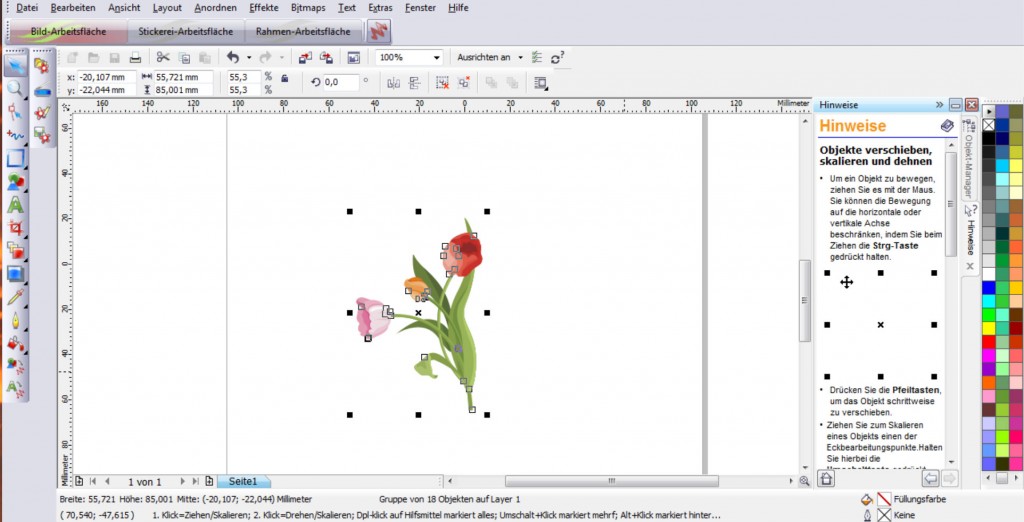
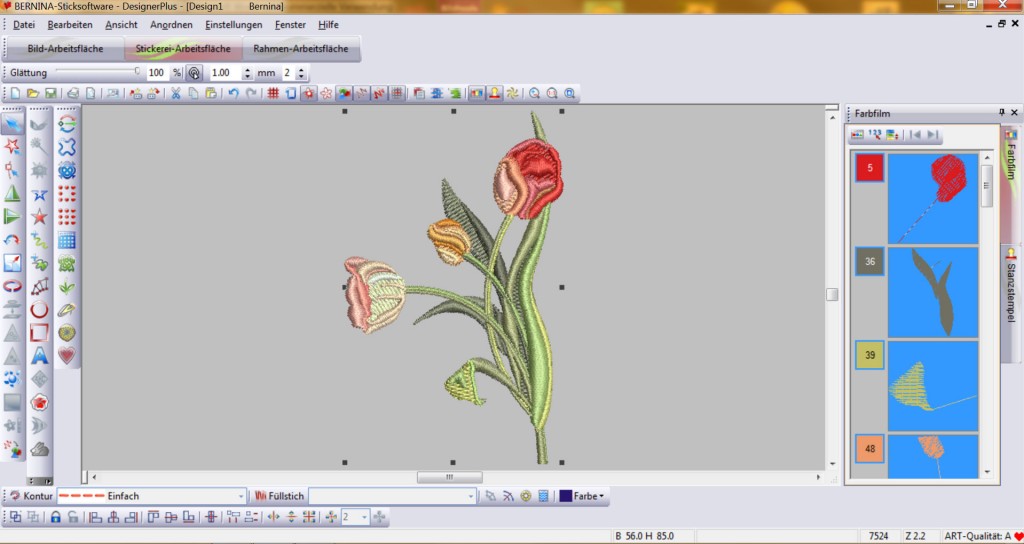
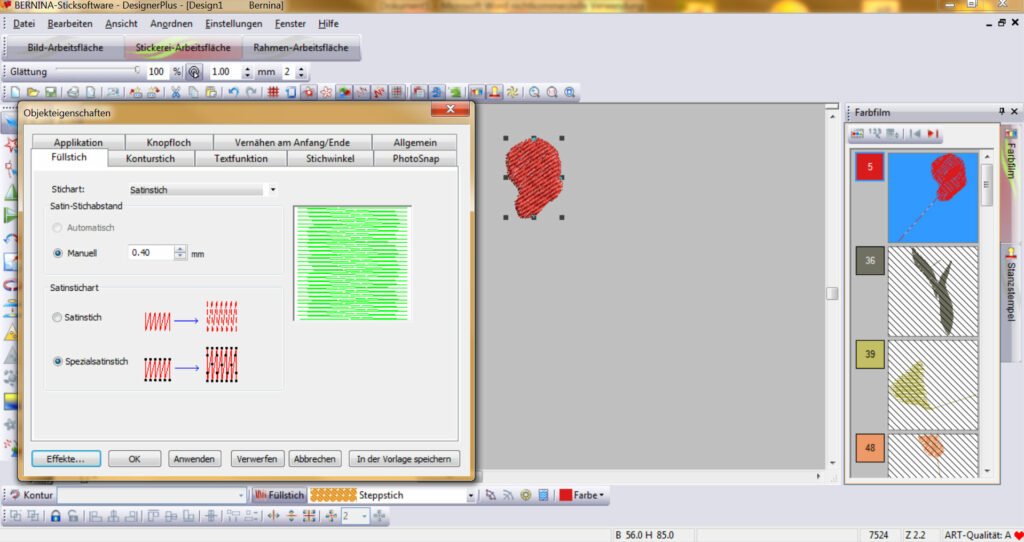
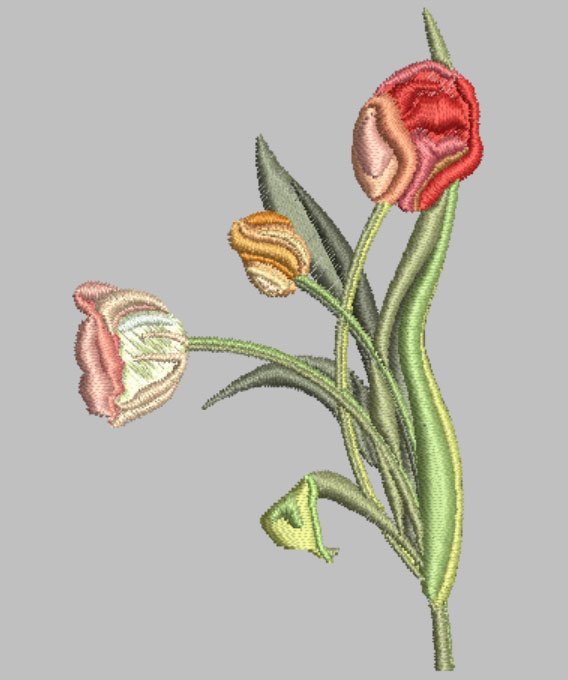

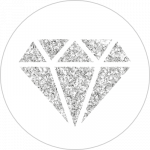
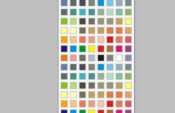


Hallo Tatjana und Susanne,
vielen Dank es hat mit euren Tip geklappt.
Liebe Grüsse Brigitte
Hallo Brigitte,
eine andere Möglichkeit ist, das erste Feld zu aktivieren, in dem Feld rechts zu klicken und “Andere ausblenden” zu wählen. Umgekehrt kann man auf diesem Weg natürlich auch “Alles einblenden”.
Liebe Grüsse
Susanne
Hallo Brigitte, markiere die Felder, die Du ausblenden willst, klicke mit der rechten Maustaste und wähle “Ausblenden”. Diese Farben sind im Farbfilm rechts nun schraffiert und auf dem Bildschrm nicht mehr sichtbar bis Du sie auf die gleiche Weise wieder “Einblendest”.
Viele liebe Grüße
Tatjana
Hallo Susanne,
habe das erste Feld im Farbfilm aktiviert, kann aber nicht alle andern ausblenden,
wie bekomme ich das hin.
Liebe Grüsse Brigitte
Hallo Hedwig,
vielen Dank für den Hinweis. Ich habe den Fehler im Artikel korrigiert. Weiterhin wünsche ich Dir viel Erfolg und Freude beim Lernen.
Liebe Grüsse
Susanne
Hallo Susanne!
Ich bin ein Stickneuling und lerne viel aus euren tollen Beiträgen.
Leider ist bei diesem ein Tippfehler bei der Tulpendatei passiert. Richtig ist “CGS12059” für alle, die dieses Motiv bisher unter ihren Cliparts nicht finden konnten.
Liebe Grüße
Hedwig
Hallo Tatjana,
ja, ich war auch total überrascht, als ich das Motiv in der Stickerei-Arbeitsfläche sah.
Bestimmt kann man hier und da noch etwas verbessern. Davon bin ich überzeugt. Im ersten Moment erschreckten mich die zahlreichen Farbwechsel auch ein wenig. Doch jetzt, nachdem die 830 das Muster gestickt hat, bin ich der Meinung, es lohnt sich auf jden Fall, alle angegebenen Farben beizubehalten. Die gestickten Blumen wirken dadurch sehr plastisch und lebendig.
In den nächsten Lektionen nehmen wir weitere Veränderungen an Stickmustern vor.
Liebe Grüsse
Susanne
Hallo Susanne, das schaut wirklich wunderschön aus. Da frage ich mich, warum ich mir so viel Arbeit mit dem händischen Digitalisieren mache, lach…
Nee, im Ernst, ganz toll. Ich werde mir das Tulpenmotiv jetzt gleich mal raussuchen und ausprobieren. Das wäre eine Idee für ein Frühlings-Tischset.
Liebe Grüße und ein schönes Wochenende
Tatjana